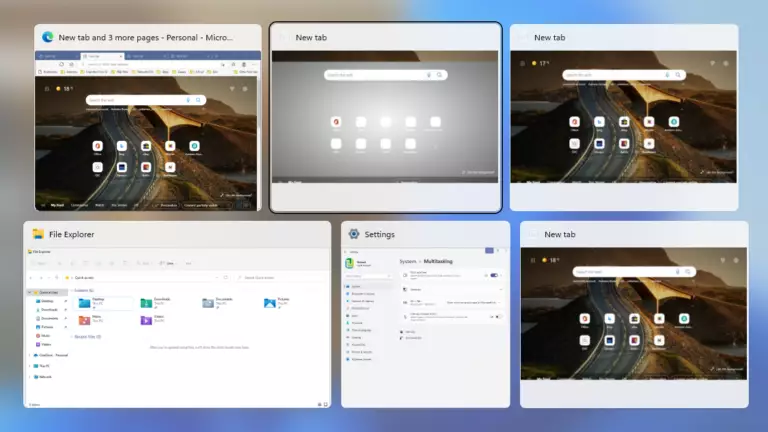ວິທີການປ່ຽນການຕັ້ງຄ່າ Alt + Tab ໃນ Windows 11
ໂພສນີ້ສະແດງໃຫ້ນັກຮຽນ ແລະຜູ້ໃຊ້ໃໝ່ຂັ້ນຕອນໃນການກຳນົດຄ່າຫຍັງ Alt + Tabມັນປາກົດຢູ່ໃນ Windows 11. ໂດຍຄ່າເລີ່ມຕົ້ນ, ມັນສາມາດເຮັດໃຫ້ທ່ານ Alt + Tab ສະຫຼັບລະຫວ່າງປ່ອງຢ້ຽມທີ່ເປີດຢູ່ໃນ Windows 11 ແລະ Windows ຮຸ່ນອື່ນໆ.
ສິ່ງທີ່ທ່ານຕ້ອງເຮັດແມ່ນກົດ ປຸ່ມ Alt + Tab ຢູ່ເທິງແປ້ນພິມໃນຂະນະທີ່ກົດປຸ່ມຄ້າງໄວ້ alt , ຄລິກປຸ່ມ ແຖບ ເພື່ອເລື່ອນຜ່ານປ່ອງຢ້ຽມເປີດ. ເມື່ອທ່ານເຫັນຕາຕະລາງຮອບປ່ອງຢ້ຽມທີ່ທ່ານຕ້ອງການ, ເສລີພາບ ກະແຈ alt ເພື່ອກໍານົດມັນ.
ນີ້ແມ່ນວິທີການນໍາໃຊ້ທົ່ວໄປທີ່ສຸດ ປຸ່ມ Alt + Tab ໃນ Windows. ການເຄື່ອນຍ້າຍ Alt + Tab ປົກກະຕິແລ້ວໄປຂ້າງຫນ້າ, ຈາກຊ້າຍໄປຂວາ. ຖ້າທ່ານພາດປ່ອງຢ້ຽມ, ທ່ານຈະກົດປຸ່ມຕໍ່ໄປ alt ຈົນກ່ວາທ່ານກັບຄືນໄປຫາປ່ອງຢ້ຽມທີ່ທ່ານຕ້ອງການທີ່ຈະເລືອກເອົາ.
ນອກນັ້ນທ່ານຍັງສາມາດນໍາໃຊ້ Alt+Shift+Tab ປຸ່ມເພື່ອວົງຈອນຜ່ານປ່ອງຢ້ຽມໃນລໍາດັບປີ້ນກັບກັນ, ແທນທີ່ຈະນໍາທາງຈາກຊ້າຍໄປຂວາ.
ໃນ Windows 11, Microsoft ໄດ້ເພີ່ມຄຸນສົມບັດເພີ່ມເຕີມໃສ່ ປຸ່ມ Alt + Tab ເພື່ອເປີດແຖບ Microsoft Edge ເປັນປ່ອງຢ້ຽມ. ດຽວນີ້ທ່ານສາມາດຕັ້ງຄ່າ Alt + Tab ເພື່ອປະຕິບັດການດັ່ງຕໍ່ໄປນີ້:
- ເປີດໜ້າຕ່າງ ແລະແຖບທັງໝົດໃນ Microsoft Edge
- ເປີດປ່ອງຢ້ຽມແລະ 5 ແຖບທີ່ຜ່ານມາໃນ Microsoft Edge (ສົມມຸດຕິຖານ)
- ເປີດປ່ອງຢ້ຽມແລະ 3 ແຖບຫຼ້າສຸດໃນ Microsoft Edge
- ເປີດປ່ອງຢ້ຽມເທົ່ານັ້ນ
ນີ້ແມ່ນວິທີການ configure ປຸ່ມ Alt + Tab ໃນ Windows 11.
ວິທີການເລືອກສິ່ງທີ່ຈະສະແດງເມື່ອທ່ານກົດ Alt + Tab ໃນ Windows 11
ດັ່ງທີ່ໄດ້ກ່າວມາຂ້າງເທິງ, ໂດຍຄ່າເລີ່ມຕົ້ນ, ມັນຊ່ວຍໃຫ້ທ່ານ Alt + Tab ສະຫຼັບລະຫວ່າງປ່ອງຢ້ຽມທີ່ເປີດຢູ່ໃນ Windows 11 ແລະ Windows ຮຸ່ນອື່ນໆ.
ໃນ Windows 11, ທ່ານສາມາດເລືອກສິ່ງທີ່ທ່ານຕ້ອງການສະແດງເມື່ອທ່ານກົດ Alt + Tab, ແລະຂ້າງລຸ່ມນີ້ສະແດງໃຫ້ທ່ານເຫັນວິທີການກໍານົດການຕັ້ງຄ່າເຫຼົ່ານີ້.
Windows 11 ມີຈຸດສູນກາງສໍາລັບການຕັ້ງຄ່າສ່ວນໃຫຍ່ຂອງມັນ. ຈາກການຕັ້ງຄ່າລະບົບເພື່ອສ້າງຜູ້ໃຊ້ໃຫມ່ແລະການປັບປຸງ Windows, ທຸກສິ່ງທຸກຢ່າງສາມາດເຮັດໄດ້ຈາກ System Settings ພາກ.
ເພື່ອເຂົ້າເຖິງການຕັ້ງຄ່າລະບົບ, ທ່ານສາມາດນໍາໃຊ້ ປຸ່ມ Windows + i ທາງລັດ ຫຼືຄລິກ ເລີ່ມຕົ້ນ ==> ການຕັ້ງຄ່າ ດັ່ງທີ່ສະແດງຢູ່ໃນຮູບຂ້າງລຸ່ມນີ້:
ອີກທາງເລືອກ, ເຈົ້າສາມາດໃຊ້ ປ່ອງຊອກຫາ ຢູ່ໃນແຖບໜ້າວຽກ ແລະຊອກຫາ ການຕັ້ງຄ່າ . ຈາກນັ້ນເລືອກເປີດມັນ.
ແຖບການຕັ້ງຄ່າ Windows ຄວນມີລັກສະນະຄ້າຍຄືກັນກັບຮູບຂ້າງລຸ່ມນີ້. ໃນການຕັ້ງຄ່າ Windows, ຄລິກ ລະບົບ, ຫຼັງຈາກນັ້ນຢູ່ໃນປ່ອງຢ້ຽມທີ່ເຫມາະສົມ, ເລືອກ multitasking ກ່ອງເພື່ອຂະຫຍາຍມັນ.
في multitasking ແຖບການຕັ້ງຄ່າ, ກວດເບິ່ງກ່ອງ Alt + Tabສໍາລັບແຜ່ນ, ຈາກນັ້ນໃຊ້ຕົວເລືອກແບບເລື່ອນລົງ, ເລືອກສິ່ງທີ່ທ່ານຕ້ອງການສະແດງເມື່ອທ່ານກົດ Alt + Tab ໃນແປ້ນພິມຂອງທ່ານ.
ທ່ານສາມາດເລືອກ Alt + Tab ເພື່ອສະແດງ:
- ເປີດໜ້າຕ່າງ ແລະແຖບທັງໝົດໃນ Microsoft Edge
- ເປີດປ່ອງຢ້ຽມແລະ 5 ແຖບທີ່ຜ່ານມາໃນ Microsoft Edge (ສົມມຸດຕິຖານ)
- ເປີດປ່ອງຢ້ຽມແລະ 3 ແຖບຫຼ້າສຸດໃນ Microsoft Edge
- ເປີດປ່ອງຢ້ຽມເທົ່ານັ້ນ
ດຽວນີ້ທ່ານສາມາດອອກຈາກແອັບ Settings ໄດ້.
ເຈົ້າຕ້ອງເຮັດມັນ!
ສະຫຼຸບ :
ໂພສນີ້ສະແດງໃຫ້ທ່ານເຫັນວິທີເລືອກສິ່ງທີ່ທ່ານຕ້ອງການສະແດງເມື່ອທ່ານກົດ Alt + Tab ເທິງແປ້ນພິມຂອງເຈົ້າໃນ Windows 11. ຖ້າທ່ານພົບຂໍ້ຜິດພາດຂ້າງເທິງຫຼືມີບາງສິ່ງບາງຢ່າງທີ່ຈະເພີ່ມ, ກະລຸນາໃຊ້ແບບຟອມຄໍາເຫັນຂ້າງລຸ່ມນີ້.